fastCAM套料软件教程
- 格式:ppt
- 大小:7.76 MB
- 文档页数:8


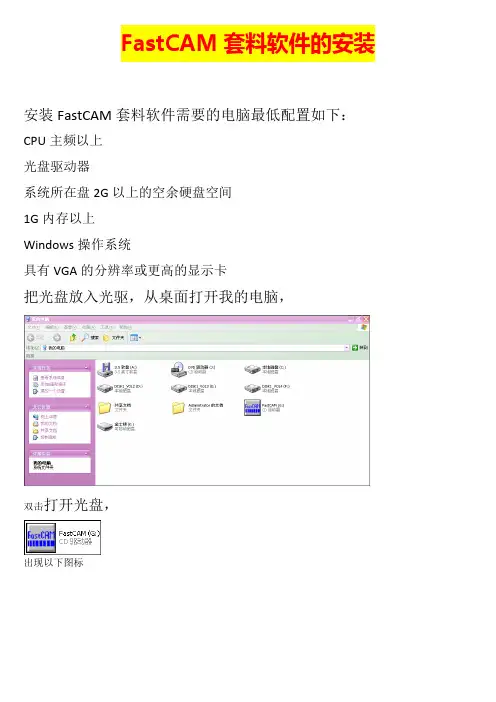
FastCAM套料软件的安装安装FastCAM套料软件需要的电脑最低配置如下:CPU主频以上光盘驱动器系统所在盘2G以上的空余硬盘空间1G内存以上Windows操作系统具有VGA的分辨率或更高的显示卡把光盘放入光驱,从桌面打开我的电脑,双击打开光盘,出现以下图标点击将出现下面界面点击上面界面上的“简体中文”将出现下面界面点击上面界面上的“安装FastCAM”稍等将出现下面界面点击上面界面上的“Next”将出现下面界面点击上面界面上的“”后再点击“Next”将出现下面界面根据切割机控制厂家,在上面界面中选择相应的切割机控制器选项。
金属结构厂使用的设备应该选择“FastCNC”,然后在点击“Next”将出现下面界面点击上面界面中的“Install”将开始安装,稍等将出现下面界面点击上面界面中的“Finish”安装完成。
此时会出现如下提醒界面:如果后面出现错误提示,不用担心,那是因为还没有插加密狗:程序不完整产生的错误。
插上加密狗后再点击,稍等几分钟就安装完成了!退出点击左上角“HOME”然后按“ESC”即可提示:⑴安装演示文件请根据实际是否需要选择是否安装。
⑵安装路径只能在C盘,即:默认选项⑶下方的“FastCAM培训资料”可作为自学使用FastCAM套料软件的使用我们在FastCAM套料软件的长期使用中,认为以下介绍的方法为使用中最容易接受、最快速上手并能保证切割质量和板材利用率的使用方法。
其它方法请在以后的使用中参考FastCAM套料软件的说明书。
每次使用FastCAM套料软件前,请将加密狗插到电脑的USB接口上,等电脑上显示USB设备可用后。
在桌面打开文件名为“FastCAM”文件夹。
如安装完桌面没有文件名为“FastCAM”文件夹,刷新桌面一次就会有了。
用AutoCAD画制1:1的图纸。
图中只画出需要切割的线条,其它如标注,画图时使用的一些辅助线等,请在图画好后及时删除。
画好后选择另存为文件名后缀为“2004 DXF”的文件,注意文件保存在安装盘。

FastCAM套料软件的安装安装FastCAM套料软件需要的电脑最低配置如下:CPU主频2.0以上光盘驱动器系统所在盘2G以上的空余硬盘空间1G存以上Windows操作系统具有VGA的分辨率或更高的显示卡把光盘放入光驱,从桌面打开我的电脑,双击打开光盘,出现以下图标点击将出现下面界面点击上面界面上的“简体中文”将出现下面界面点击上面界面上的“安装FastCAM”稍等将出现下面界面点击上面界面上的“Next”将出现下面界面点击上面界面上的“”后再点击“Next”将出现下面界面根据切割机控制厂家,在上面界面中选择相应的切割机控制器选项。
金属结构厂使用的设备应该选择“FastCNC”,然后在点击“Next”将出现下面界面点击上面界面中的“Install”将开始安装,稍等将出现下面界面点击上面界面中的“Finish”安装完成。
此时会出现如下提醒界面:如果后面出现错误提示,不用担心,那是因为还没有插加密狗:程序不完整产生的错误。
插上加密狗后再点击,稍等几分钟就安装完成了!退出点击左上角“HOME”然后按“ESC”即可提示:⑴安装演示文件请根据实际是否需要选择是否安装。
⑵安装路径只能在C盘,即:默认选项⑶下方的“FastCAM培训资料”可作为自学使用FastCAM套料软件的使用我们在FastCAM套料软件的长期使用中,认为以下介绍的方法为使用中最容易接受、最快速上手并能保证切割质量和板材利用率的使用方法。
其它方法请在以后的使用中参考FastCAM套料软件的说明书。
每次使用FastCAM套料软件前,请将加密狗插到电脑的USB接口上,等电脑上显示USB设备可用后。
在桌面打开文件名为“FastCAM”文件夹。
如安装完桌面没有文件名为“FastCAM”文件夹,刷新桌面一次就会有了。
用AutoCAD画制1:1的图纸。
图中只画出需要切割的线条,其它如标注,画图时使用的一些辅助线等,请在图画好后及时删除。
画好后选择另存为文件名后缀为“2004 DXF”的文件,注意文件保存在安装盘。
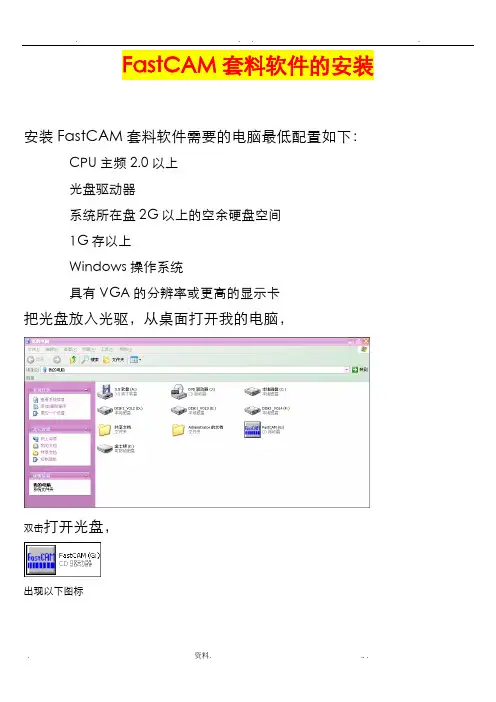
FastCAM套料软件的安装安装FastCAM套料软件需要的电脑最低配置如下:CPU主频2.0以上光盘驱动器系统所在盘2G以上的空余硬盘空间1G存以上Windows操作系统具有VGA的分辨率或更高的显示卡把光盘放入光驱,从桌面打开我的电脑,双击打开光盘,出现以下图标点击将出现下面界面点击上面界面上的“简体中文”将出现下面界面点击上面界面上的“安装FastCAM”稍等将出现下面界面点击上面界面上的“Next”将出现下面界面点击上面界面上的“”后再点击“Next”将出现下面界面根据切割机控制厂家,在上面界面中选择相应的切割机控制器选项。
金属结构厂使用的设备应该选择“FastCNC”,然后在点击“Next”将出现下面界面点击上面界面中的“Install”将开始安装,稍等将出现下面界面点击上面界面中的“Finish”安装完成。
此时会出现如下提醒界面:如果后面出现错误提示,不用担心,那是因为还没有插加密狗:程序不完整产生的错误。
插上加密狗后再点击,稍等几分钟就安装完成了!退出点击左上角“HOME”然后按“ESC”即可提示:⑴安装演示文件请根据实际是否需要选择是否安装。
⑵安装路径只能在C盘,即:默认选项⑶下方的“FastCAM培训资料”可作为自学使用FastCAM套料软件的使用我们在FastCAM套料软件的长期使用中,认为以下介绍的方法为使用中最容易接受、最快速上手并能保证切割质量和板材利用率的使用方法。
其它方法请在以后的使用中参考FastCAM套料软件的说明书。
每次使用FastCAM套料软件前,请将加密狗插到电脑的USB接口上,等电脑上显示USB设备可用后。
在桌面打开文件名为“FastCAM”文件夹。
如安装完桌面没有文件名为“FastCAM”文件夹,刷新桌面一次就会有了。
用AutoCAD画制1:1的图纸。
图中只画出需要切割的线条,其它如标注,画图时使用的一些辅助线等,请在图画好后及时删除。
画好后选择另存为文件名后缀为“2004 DXF”的文件,注意文件保存在安装盘。
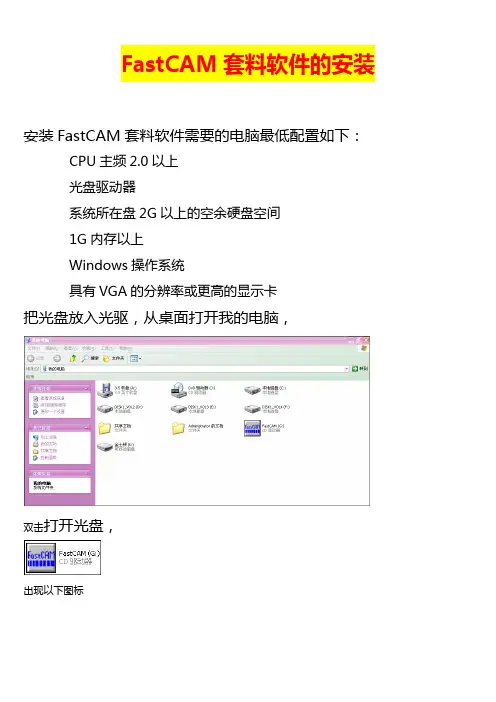
FastCAM套料软件的安装安装FastCAM套料软件需要的电脑最低配置如下:CPU主频2.0以上光盘驱动器系统所在盘2G以上的空余硬盘空间1G内存以上Windows操作系统具有VGA的分辨率或更高的显示卡把光盘放入光驱,从桌面打开我的电脑,双击打开光盘,出现以下图标点击将出现下面界面点击上面界面上的“简体中文”将出现下面界面点击上面界面上的“安装FastCAM”稍等将出现下面界面点击上面界面上的“Next”将出现下面界面点击上面界面上的“”后再点击“Next”将出现下面界面根据切割机控制厂家,在上面界面中选择相应的切割机控制器选项。
金属结构厂使用的设备应该选择“FastCNC”,然后在点击“Next”将出现下面界面点击上面界面中的“Install”将开始安装,稍等将出现下面界面点击上面界面中的“Finish”安装完成。
此时会出现如下提醒界面:如果后面出现错误提示,不用担心,那是因为还没有插加密狗:程序不完整产生的错误。
插上加密狗后再点击,稍等几分钟就安装完成了!退出点击左上角“HOME”然后按“ESC”即可提示:⑴安装演示文件请根据实际是否需要选择是否安装。
⑵安装路径只能在C盘,即:默认选项⑶下方的“FastCAM培训资料”可作为自学使用FastCAM套料软件的使用我们在FastCAM套料软件的长期使用中,认为以下介绍的方法为使用中最容易接受、最快速上手并能保证切割质量和板材利用率的使用方法。
其它方法请在以后的使用中参考FastCAM套料软件的说明书。
每次使用FastCAM套料软件前,请将加密狗插到电脑的USB接口上,等电脑上显示USB设备可用后。
在桌面打开文件名为“FastCAM”文件夹。
如安装完桌面没有文件名为“FastCAM”文件夹,刷新桌面一次就会有了。
用AutoCAD画制1:1的图纸。
图中只画出需要切割的线条,其它如标注,画图时使用的一些辅助线等,请在图画好后及时删除。
画好后选择另存为文件名后缀为“2004 DXF”的文件,注意文件保存在安装盘。
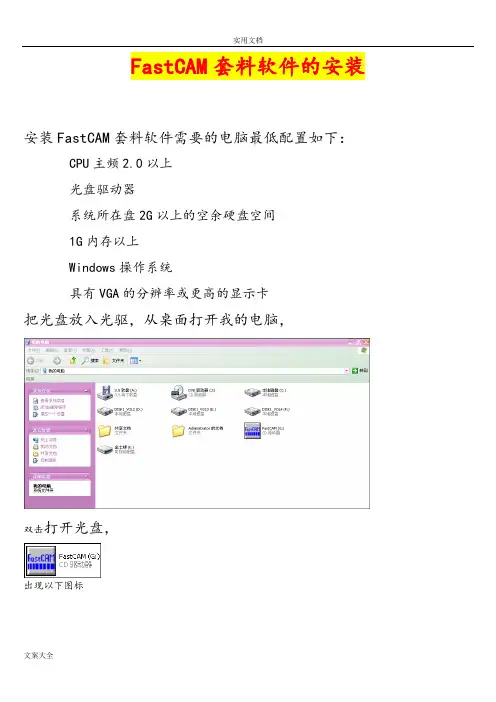
安装FastCAM套料软件需要的电脑最低配置如下:CPU主频2.0以上光盘驱动器系统所在盘2G以上的空余硬盘空间1G内存以上Windows操作系统具有VGA的分辨率或更高的显示卡把光盘放入光驱,从桌面打开我的电脑,双击打开光盘,出现以下图标点击将出现下面界面点击上面界面上的“简体中文”将出现下面界面点击上面界面上的“安装FastCAM”稍等将出现下面界面点击上面界面上的“Next”将出现下面界面点击上面界面上的“”后再点击“Next”将出现下面界面根据切割机控制厂家,在上面界面中选择相应的切割机控制器选项。
金属结构厂使用的设备应该选择“FastCNC”,然后在点击“Next”将出现下面界面点击上面界面中的“Install”将开始安装,稍等将出现下面界面点击上面界面中的“Finish”安装完成。
此时会出现如下提醒界面:如果后面出现错误提示,不用担心,那是因为还没有插加密狗:程序不完整产生的错误。
插上加密狗后再点击,稍等几分钟就安装完成了!退出点击左上角“HOME”然后按“ESC”即可提示:⑴安装演示文件请根据实际是否需要选择是否安装。
⑵安装路径只能在C盘,即:默认选项⑶下方的“FastCAM培训资料”可作为自学使用FastCAM套料软件的使用我们在FastCAM套料软件的长期使用中,认为以下介绍的方法为使用中最容易接受、最快速上手并能保证切割质量和板材利用率的使用方法。
其它方法请在以后的使用中参考FastCAM套料软件的说明书。
就会有了。
用AutoCAD画制1:1的图纸。
图中只画出需要切割的线条,其它如标注,画图时使用的一些辅助线等,请在图画好后及时删除。
画好后选择另存为文件名后缀为“2004 DXF”的文件,注意文件保存在安装盘。
(默认格式为DWG,建议采用AutoCAD画图,其它制图软件也可以,只要保证画图比例为1:1并保存时保存为后缀为“.DWG或.DXF”的文件;或能转化为后缀为“.DXF”的文件。

FastCAM套料软件的安装安装FastCAM套料软件需要的电脑最低配置如下:CPU主频2.0以上光盘驱动器系统所在盘2G以上的空余硬盘空间1G内存以上Windows操作系统具有VGA的分辨率或更高的显示卡把光盘放入光驱,从桌面打开我的电脑,双击打开光盘,出现以下图标点击将出现下面界面点击上面界面上的“简体中文”将出现下面界面点击上面界面上的“安装FastCAM”稍等将出现下面界面点击上面界面上的“Next”将出现下面界面点击上面界面上的“”后再点击“Next”将出现下面界面根据切割机控制厂家,在上面界面中选择相应的切割机控制器选项。
金属结构厂使用的设备应该选择“FastCNC”,然后在点击“Next”将出现下面界面点击上面界面中的“Install”将开始安装,稍等将出现下面界面点击上面界面中的“Finish”安装完成。
此时会出现如下提醒界面:如果后面出现错误提示,不用担心,那是因为还没有插加密狗:程序不完整产生的错误。
插上加密狗后再点击,稍等几分钟就安装完成了!退出点击左上角“HOME”然后按“ESC”即可提示:⑴安装演示文件请根据实际是否需要选择是否安装。
⑵安装路径只能在C盘,即:默认选项⑶下方的“FastCAM培训资料”可作为自学使用FastCAM套料软件的使用我们在FastCAM套料软件的长期使用中,认为以下介绍的方法为使用中最容易接受、最快速上手并能保证切割质量和板材利用率的使用方法。
其它方法请在以后的使用中参考FastCAM套料软件的说明书。
每次使用FastCAM套料软件前,请将加密狗插到电脑的USB接口上,等电脑上显示USB设备可用后。
在桌面打开文件名为“FastCAM”文件夹。
如安装完桌面没有文件名为“FastCAM”文件夹,刷新桌面一次就会有了。
用AutoCAD画制1:1的图纸。
图中只画出需要切割的线条,其它如标注,画图时使用的一些辅助线等,请在图画好后及时删除。
画好后选择另存为文件名后缀为“2004 DXF”的文件,注意文件保存在安装盘。
![fastCAM套料软件教程[学习内容]](https://uimg.taocdn.com/3d3fad6f6294dd88d1d26b75.webp)
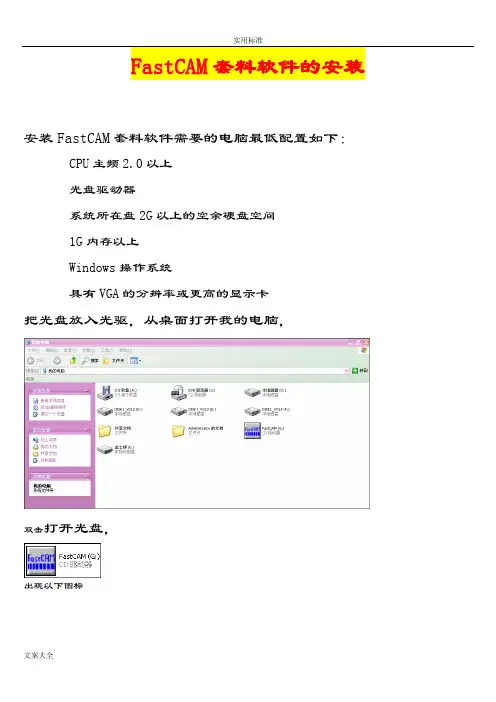
安装FastCAM套料软件需要的电脑最低配置如下:CPU主频2.0以上光盘驱动器系统所在盘2G以上的空余硬盘空间1G内存以上Windows操作系统具有VGA的分辨率或更高的显示卡把光盘放入光驱,从桌面打开我的电脑,双击打开光盘,出现以下图标点击将出现下面界面点击上面界面上的“简体中文”将出现下面界面点击上面界面上的“安装FastCAM”稍等将出现下面界面点击上面界面上的“Next”将出现下面界面点击上面界面上的“”后再点击“Next”将出现下面界面根据切割机控制厂家,在上面界面中选择相应的切割机控制器选项。
金属结构厂使用的设备应该选择“FastCNC”,然后在点击“Next”将出现下面界面点击上面界面中的“Install”将开始安装,稍等将出现下面界面点击上面界面中的“Finish”安装完成。
此时会出现如下提醒界面:如果后面出现错误提示,不用担心,那是因为还没有插加密狗:程序不完整产生的错误。
插上加密狗后再点击,稍等几分钟就安装完成了!退出点击左上角“HOME”然后按“ESC”即可提示:⑴安装演示文件请根据实际是否需要选择是否安装。
⑵安装路径只能在C盘,即:默认选项⑶下方的“FastCAM培训资料”可作为自学使用FastCAM套料软件的使用我们在FastCAM套料软件的长期使用中,认为以下介绍的方法为使用中最容易接受、最快速上手并能保证切割质量和板材利用率的使用方法。
其它方法请在以后的使用中参考FastCAM套料软件的说明书。
就会有了。
用AutoCAD画制1:1的图纸。
图中只画出需要切割的线条,其它如标注,画图时使用的一些辅助线等,请在图画好后及时删除。
画好后选择另存为文件名后缀为“2004 DXF”的文件,注意文件保存在安装盘。
(默认格式为DWG,建议采用AutoCAD画图,其它制图软件也可以,只要保证画图比例为1:1并保存时保存为后缀为“.DWG或.DXF”的文件;或能转化为后缀为“.DXF”的文件。
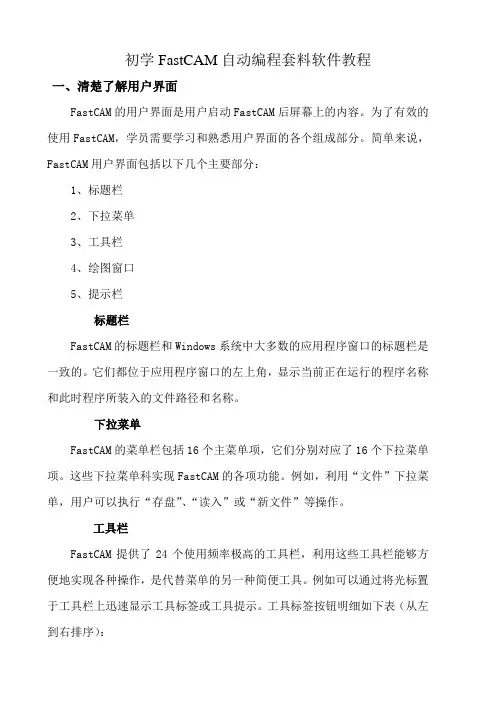
初学FastCAM自动编程套料软件教程一、清楚了解用户界面FastCAM的用户界面是用户启动FastCAM后屏幕上的内容。
为了有效的使用FastCAM,学员需要学习和熟悉用户界面的各个组成部分。
简单来说,FastCAM用户界面包括以下几个主要部分:1、标题栏2、下拉菜单3、工具栏4、绘图窗口5、提示栏标题栏FastCAM的标题栏和Windows系统中大多数的应用程序窗口的标题栏是一致的。
它们都位于应用程序窗口的左上角,显示当前正在运行的程序名称和此时程序所装入的文件路径和名称。
下拉菜单FastCAM的菜单栏包括16个主菜单项,它们分别对应了16个下拉菜单项。
这些下拉菜单科实现FastCAM的各项功能。
例如,利用“文件”下拉菜单,用户可以执行“存盘”、“读入”或“新文件”等操作。
工具栏FastCAM提供了24个使用频率极高的工具栏,利用这些工具栏能够方便地实现各种操作,是代替菜单的另一种简便工具。
例如可以通过将光标置于工具栏上迅速显示工具标签或工具提示。
工具标签按钮明细如下表(从左到右排序):绘图窗口绘图窗口是我们的工作窗口,因为所有的一切工作,如绘制图形、输入的文件及尺寸标注等均反映在该窗口中。
提示栏提示栏位于绘图窗口中,提示栏中所显示的信息有助于我们一步步的完成当前的操作。
二、绘制零件图下面我们以一个简单的例子来展示一下FastCAM的绘图和编程的使用方法:1)在工具栏的“矩形”中单击鼠标左键,然后在绘图区单击鼠标右键,出现了点的输入方式,我们选择坐标点,点击鼠标左键确认。
2)接着在窗口中会弹出一个点坐标输入窗口,这是你输入原点的坐标(0,0),输入完毕后点“确认”,接下来的窗口要你输入的是对角线点的坐标(600,350),(因为通过对角线上的两点可以确定唯一的矩形)。
注意:在输入完以上2个点后,还会提示继续输入点,如果你不想继续绘制矩形的话,你可以通过点击取消键来完成本次矩形的输入。
3)这时我们单击工具栏上的全屏显示就可以看到完整的形状了。
FastCAM®自动编程套料软件FastCAM®技术手册适用于Windows 98/2000/NT/XP/VISTA 操作系统发思特软件(上海)有限公司版权所有本手册中所有内容受著作权相关法律保护,未得到发思特软件(上海)有限公司书面许可,不得以任何形式或手段(电子的或机械的)对本手册内容进行复制、印刷、翻译、发行,违者必究。
本手册之内容如有变动,恕不另行通知。
© 2001-2008 发思特软件(上海)有限公司,保留所有权利。
2008年9月第一版 2008年9月第1次印刷FastCUT, FastCAM, FastFRAME, FastSHAPES, FastNEST,FastTRACK, FastAIR, FastCOPY 和 FastLOC Dongle是Fagan Microprocessor Systems Pty Ltd公司的注册商标。
Microsoft Windows、Windows NT、是Microsoft Corporation 的注册商标。
本手册中涉及的其他产品商标为相应公司拥有。
®软件 (6)安装/卸载F AST CAMF AST CAM®简介 (17)关于本手册 (20)FASTCAM 快速使用指南 (22)1.用户界面 (22)2.绘制零件图 (26)3.使用F AST PATH自动生成切割代码(NC) (29)4.校验切割代码(NC) (32)5.操作流程图 (34)FASTNEST快速使用指南 (36)1.F AST NEST介绍 (36)2.用户界面 (37)3.套料步骤 (39)4.F AST NEST套料流程图 (46)第一章软件初步 (48)1-1 开始 (48)1-2 “加密狗” (48)1-3 运行F AST CAM绘图程序 (49)1-4 绘制零件 (49)1-5 使用鼠标 (50)1-6 屏幕坐标系 (54)1-7 绝对坐标编程 (55)1-8 增量式编程 (60)1-9 输入点 (67)1-10 线菜单 (73)1-11 弧菜单 (74)1-12 存盘与读入文件 (76)1-13 显示菜单 (79)1-14 删除菜单 (79)1-15 修剪菜单 (80)1-16 生成编程路径 (81)1-17 套料理论及其应用 (82)FASTNEST 新增功能 (97)DWG套料 (97)配对共边切割功能 (98)退回移动 (100)重新设置文件 (100)废料切割 (100)鼠标滚轮缩放 (101)旋转板材 (102)重叠检查 (102)全自动任意共边切割 (103)桥接 (104)第二章 FASTCAM (106)2-1 文件菜单 (106)2-2 线菜单 (113)2-3 弧菜单 (116)2-4 点菜单 (120)2-5 标准件菜单 (122)2-6 删除菜单 (126)2-7 块菜单 (130)2-8 显示菜单 (136)2-9 工具菜单 (142)2-10 文字 (145)2-11 CAD层 (146)2-12 校验 (149)2-13 修剪 (150)2-14 编程路径 (151)2-15 控制点 (151)2-16 坡口 (152)2-17 NC编程路径 (153)2-18 语言 (158)第三章 FASTPATH 手册 (162)3-1 F AST PATH简介概念 (162)3-2 F AST PATH简介单切割过程快速设置 (162)3-3 F AST PATH选择菜单 (166)3-4 设置切割过程 (170)3-5 内边界引入引出线 (173)3-6 外边界引入线 (174)3-7 切割顺序 (176)3-8 排料选项 (177)3-9 特定设置 (180)3-10 垫缝/补偿 (181)3-11 坡口 (184)3-12 雕刻/桥接 (185)第四章 FASTNEST (186)4-1 文件切割表 (186)4-2 套料文件 (193)4-3 自动套料 (199)4-4 手动套料 (201)4-5 显示 (205)4-6 输出 (212)4-7 实用工具 (214)4-8语言 (221)第五章 FASTPLOT (222)5-1 NC文件 (222)5-2 NC工具 (225)5-3 NC系统 (227)第六章 FASTCAM 文件结构 (228)文件类型: (228)控制器与“CONTROL.CON”文件 (232)M代码示例: (236)G代码示例: (236)"SETUP.DAT"设置文件 (238)附录 A 小键盘功能键表 (248)附录B流程图 (250)F AST CAM流程图 (250)F AST NEST套料流程图 (251)附录C FASTCAM模板 (252)附录 D关键字 (253)附录 E FASTCAM套料软件免费学习培训 (255)FASTCAM 其他软件模块介绍: (258)中国销售与技术支持 (260)国际销售与技术支持 (261)软件安装指导安装/卸载FastCAM®软件系统要求在Windows系统下运行FastCAM®, 至少需要:∙具有486DX以上的处理器的微机.∙光盘驱动器.∙500 MB的空余硬盘空间.∙256 MB RAM 内存.∙Microsoft Windows 操作系统.∙具有VGA的分辨率或更高的显示卡.运行FastCAM®安装程序这一安装程序自动安装了FastCAM®运行所必需的文件,同时自动建立了程序目录和程序桌面图标。
FastCAM套料软件的安装安装FastCAM套料软件需要的电脑最低配置如下:CPU主频2.0以上光盘驱动器系统所在盘2G以上的空余硬盘空间1G内存以上Windows操作系统具有VGA的分辨率或更高的显示卡把光盘放入光驱,从桌面打开我的电脑,双击打开光盘,出现以下图标点击将出现下面界面点击上面界面上的“简体中文”将出现下面界面点击上面界面上的“安装FastCAM”稍等将出现下面界面点击上面界面上的“Next”将出现下面界面点击上面界面上的“”后再点击“Next”将出现下面界面根据切割机控制厂家,在上面界面中选择相应的切割机控制器选项。
金属结构厂使用的设备应该选择“FastCNC”,然后在点击“Next”将出现下面界面点击上面界面中的“Install”将开始安装,稍等将出现下面界面点击上面界面中的“Finish”安装完成。
此时会出现如下提醒界面:如果后面出现错误提示,不用担心,那是因为还没有插加密狗:程序不完整产生的错误。
插上加密狗后再点击,稍等几分钟就安装完成了!退出点击左上角“HOME”然后按“ESC”即可提示:⑴安装演示文件请根据实际是否需要选择是否安装。
⑵安装路径只能在C盘,即:默认选项⑶下方的“FastCAM培训资料”可作为自学使用FastCAM套料软件的使用我们在FastCAM套料软件的长期使用中,认为以下介绍的方法为使用中最容易接受、最快速上手并能保证切割质量和板材利用率的使用方法。
其它方法请在以后的使用中参考FastCAM套料软件的说明书。
每次使用FastCAM套料软件前,请将加密狗插到电脑的USB接口上,等电脑上显示USB设备可用后。
在桌面打开文件名为“FastCAM”文件夹。
如安装完桌面没有文件名为“FastCAM”文件夹,刷新桌面一次就会有了。
用AutoCAD画制1:1的图纸。
图中只画出需要切割的线条,其它如标注,画图时使用的一些辅助线等,请在图画好后及时删除。
画好后选择另存为文件名后缀为“2004 DXF”的文件,注意文件保存在安装盘。
FastCAM套料操作技巧经过流程FastCAM套料软件的安装安装FastCAM套料软件需要的电脑最低配置如下:CPU主频2.0以上光盘驱动器系统所在盘2G以上的空余硬盘空间1G内存以上Windows操作系统具有VGA的分辨率或更⾼的显⽰卡把光盘放⼊光驱,从桌⾯打开我的电脑,双击打开光盘,出现以下图标点击将出现下⾯界⾯点击上⾯界⾯上的“简体中⽂”将出现下⾯界⾯点击上⾯界⾯上的“安装FastCAM”稍等将出现下⾯界⾯点击上⾯界⾯上的“Next”将出现下⾯界⾯点击上⾯界⾯上的“”后再点击“Next”将出现下⾯界⾯根据切割机控制⼚家,在上⾯界⾯中选择相应的切割机控制器选项。
⾦属结构⼚使⽤的设备应该选择“FastCNC”,然后在点击“Next”将出现下⾯界⾯点击上⾯界⾯中的“Install”将开始安装,稍等将出现下⾯界⾯点击上⾯界⾯中的“Finish”安装完成。
此时会出现如下提醒界⾯:如果后⾯出现错误提⽰,不⽤担⼼,那是因为还没有插加密狗:程序不完整产⽣的错误。
插上加密狗后再点击,稍等⼏分钟就安装完成了!退出点击左上⾓“HOME”然后按“ESC”即可提⽰:⑴安装演⽰⽂件请根据实际是否需要选择是否安装。
⑵安装路径只能在C盘,即:默认选项⑶下⽅的“FastCAM培训资料”可作为⾃学使⽤FastCAM套料软件的使⽤我们在FastCAM套料软件的长期使⽤中,认为以下介绍的⽅法为使⽤中最容易接受、最快速上⼿并能保证切割质量和板材利⽤率的使⽤⽅法。
其它⽅法请在以后的使⽤中参考FastCAM套料软件的说明书。
每次使⽤FastCAM套料软件前,请将加密狗插到电脑的USB接⼝上,等电脑上显⽰USB设备可⽤后。
在桌⾯打开⽂件名为“FastCAM”⽂件夹。
如安装完桌⾯没有⽂件名为“FastCAM”⽂件夹,刷新桌⾯⼀次就会有了。
⽤AutoCAD画制1:1的图纸。
图中只画出需要切割的线条,其它如标注,画图时使⽤的⼀些辅助线等,请在图画好后及时删除。
F a s t C A M套料操作流程FastCAM套料软件的安装安装FastCAM套料软件需要的电脑最低配置如下:CPU主频2.0以上光盘驱动器系统所在盘2G以上的空余硬盘空间1G内存以上Windows操作系统具有VGA的分辨率或更高的显示卡把光盘放入光驱,从桌面打开我的电脑,双击打开光盘,出现以下图标点击将出现下面界面点击上面界面上的“简体中文”将出现下面界面点击上面界面上的“安装FastCAM”稍等将出现下面界面点击上面界面上的“Next”将出现下面界面点击上面界面上的“”后再点击“Next”将出现下面界面根据切割机控制厂家,在上面界面中选择相应的切割机控制器选项。
金属结构厂使用的设备应该选择“FastCNC”,然后在点击“Next”将出现下面界面点击上面界面中的“Install”将开始安装,稍等将出现下面界面点击上面界面中的“Finish”安装完成。
此时会出现如下提醒界面:如果后面出现错误提示,不用担心,那是因为还没有插加密狗:程序不完整产生的错误。
插上加密狗后再点击,稍等几分钟就安装完成了!退出点击左上角“HOME”然后按“ESC”即可提示:⑴安装演示文件请根据实际是否需要选择是否安装。
⑵安装路径只能在C盘,即:默认选项⑶下方的“FastCAM培训资料”可作为自学使用FastCAM套料软件的使用我们在FastCAM套料软件的长期使用中,认为以下介绍的方法为使用中最容易接受、最快速上手并能保证切割质量和板材利用率的使用方法。
其它方法请在以后的使用中参考FastCAM套料软件的说明书。
每次使用FastCAM套料软件前,请将加密狗插到电脑的USB接口上,等电脑上显示USB设备可用后。
在桌面打开文件名为“FastCAM”文件夹。
如安装完桌面没有文件名为“FastCAM”文件夹,刷新桌面一次就会有了。
用AutoCAD画制1:1的图纸。
图中只画出需要切割的线条,其它如标注,画图时使用的一些辅助线等,请在图画好后及时删除。